scroll
Solution
最高峰のコミュニティ
学習プラットフォーム
実績と高いスキルを持った講師のみが講座を持つことができる、
最高峰のコミュニティ学習プラットフォームです。
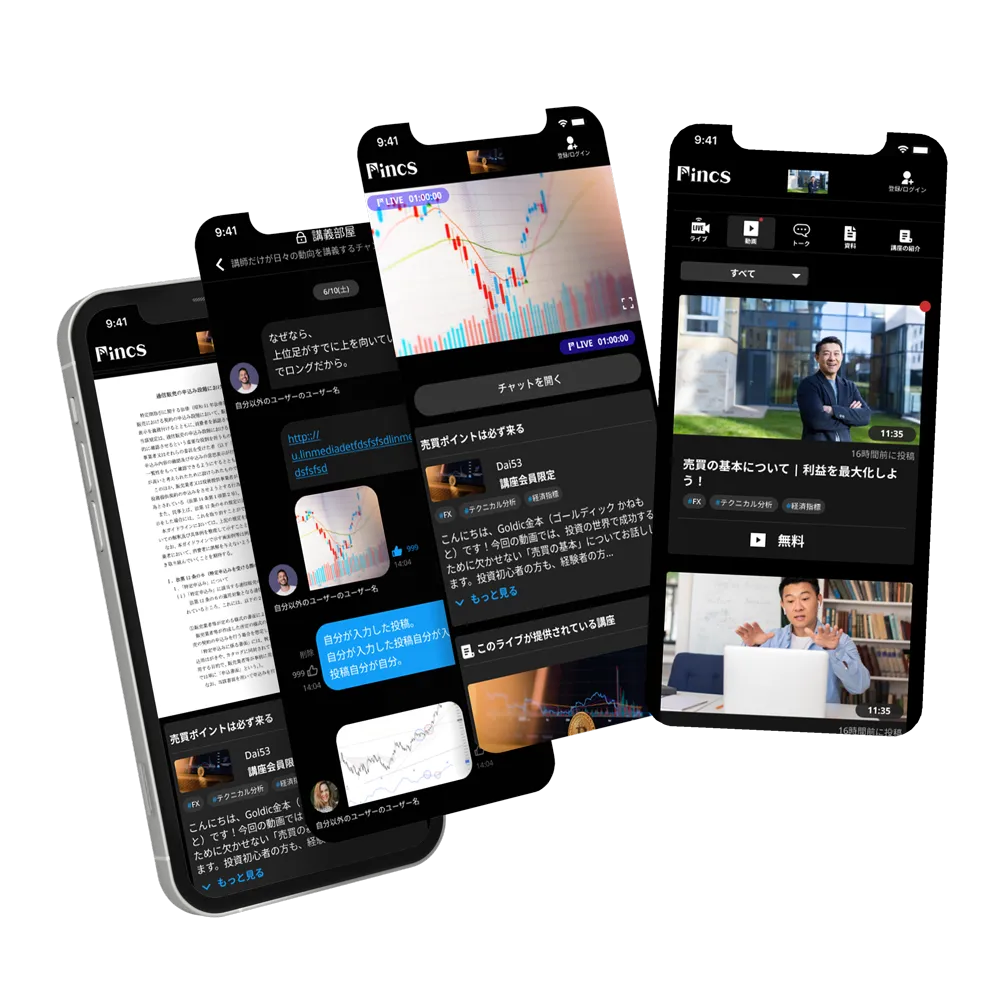
累計受講者数
10,000
名突破
※2025年3月15日時点
豊富な機能が実現する
最高の学習体験
カンタン利用

スマホアプリのダウンロードは不要。
ブラウザやWEBアプリだけで利用可能。

ログインして講座に入会するだけで、
即時に、全ての講座コンテンツの閲覧が可能。
安全・安心

講師は経験や適正性に関する審査や身元チェックを実施し、通過した方のみが講座提供。

コミュニティ内での暴言、誹謗中傷など不適切な発信を常時監視

各種関連法令を遵守した講座提供のためにコンプライアンス監視システム導入

Fincsは、金融グループ子会社である株式会社アルカドが全て決済代行
Proffesionals
最前線のプロで構成される講師陣
投資に関する豊富な知識や経験がある、講師だけが講座を開講しています。
Registration
登録の流れ
講座を選ぶ
講座一覧から選びます
入会する
講座代金を支払います
完了
すぐに講座の受講ができます
FAQ














.webp)


.webp)


.webp)







.png)